Présentation de Power Automate
Bienvenue dans Power Automate ! Dans ce module, vous allez découvrir comment créer des flux.
Si vous ne connaissez pas Power Automate, ce module vous aidera à faire vos premiers pas. Si vous le connaissez déjà, ce module vous permettra de faire le lien entre les différents concepts et complétera vos connaissances.
Objectifs d’apprentissage
Dans ce module, vous allez :
- découvrir Power Automate et comment l’utiliser ;
- créer un flux qui s’exécute selon un calendrier ;
- créer un flux qui enregistre automatiquement les pièces jointes des e-mails ;
- partager un flux utilisable par votre équipe ;
- résoudre des problèmes de flux.
En quoi consiste Power Automate ?
Power Automate est un service de flux de travail en ligne automatisant des actions dans les applications et services les plus courants. Par exemple, vous pouvez créer un flux qui publie un message sur un canal Microsoft Teams chaque fois qu’un problème est créé dans Jira ou votre outil de planification préféré. Ces types d’intégrations peuvent aider les divers outils que vous utilisez quotidiennement à mieux fonctionner ensemble.
Lorsque vous vous inscrivez, vous pouvez vous connecter à des centaines de services et gérer les données dans le cloud ou dans des sources locales telles que SharePoint et Microsoft SQL Server. La liste des applications que vous pouvez utiliser avec Power Automate s’allonge constamment.
Que pouvez-vous faire avec Power Automate ?
Power Automate vous permet de créer des flux de travail automatisés entre vos applications et services favoris, d’obtenir des notifications et des informations, de synchroniser des fichiers, de recevoir des notifications, de recueillir des données, etc.
Par exemple, vous pouvez automatiser les tâches suivantes :
- Répondre instantanément aux notifications ou e-mails dont la priorité est élevée.
- Capturer, repérer et suivre les nouveaux prospects.
- Copier toutes les pièces jointes des e-mails vers votre compte OneDrive Entreprise.
- Collecter les données concernant votre entreprise et les partager avec votre équipe.
- Automatiser les flux de travail d’approbation.
Power Automate est couramment utilisé pour recevoir des notifications. Par exemple, vous pouvez instantanément recevoir un e-mail ou une notification Push sur votre téléphone lorsqu’un prospect est ajouté à Dynamics 365 ou Salesforce.
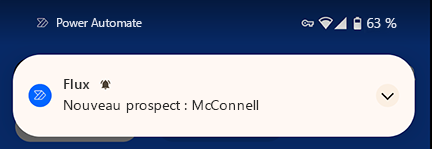
Vous pouvez également utiliser Power Automate pour copier des fichiers. Par exemple, vous pouvez faire en sorte que tous les fichiers qui sont ajoutés à Dropbox soient automatiquement copiés dans SharePoint, pour que votre équipe puisse y accéder.
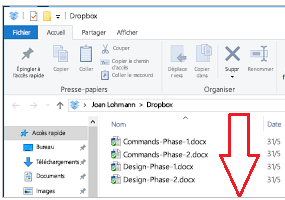
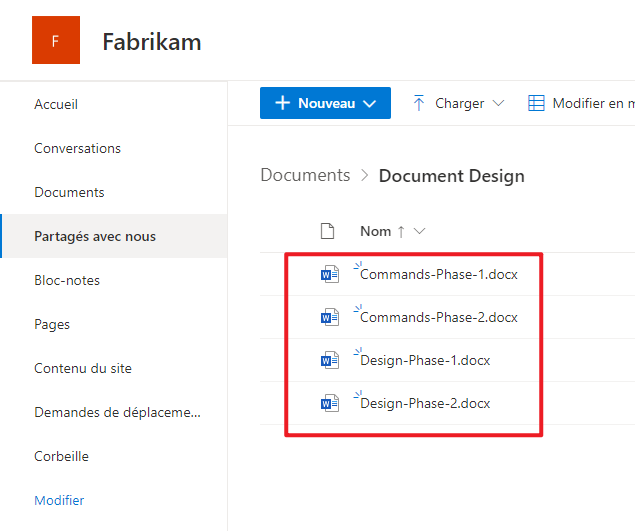
Vous pouvez garder un œil sur ce qui se dit au sujet de votre entreprise en créant un flux qui s’exécute chaque fois qu’un tweet contenant un certain mot-dièse est publié. Le flux peut ajouter des détails sur chaque tweet à une publication Facebook, une base de données SQL Server, une liste des Listes Microsoft ou même un fichier Microsoft Excel hébergé sur OneDrive Entreprise, ou un service quelconque qui convient mieux.
Vous pouvez créer des actions pour connecter les données collectées à Microsoft Power BI, pour identifier les tendances dans ces données, et pour poser des questions à leur sujet.
L’exemple suivant illustre un flux qui enregistre les tweets avec le mot-dièse #PowerAutomate vers un fichier Excel :
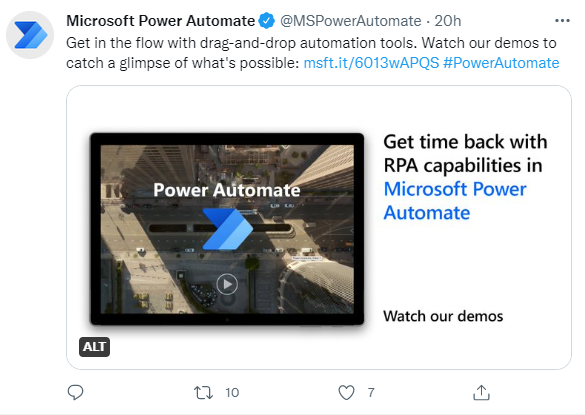
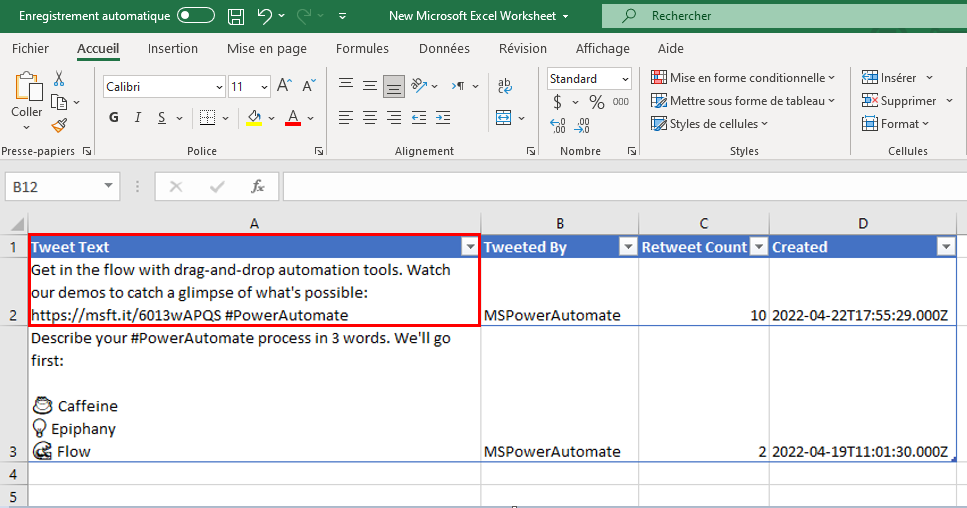
De plus, vous pouvez automatiser les boucles d’approbation pour des éléments tels que les demandes de congés dans une liste.
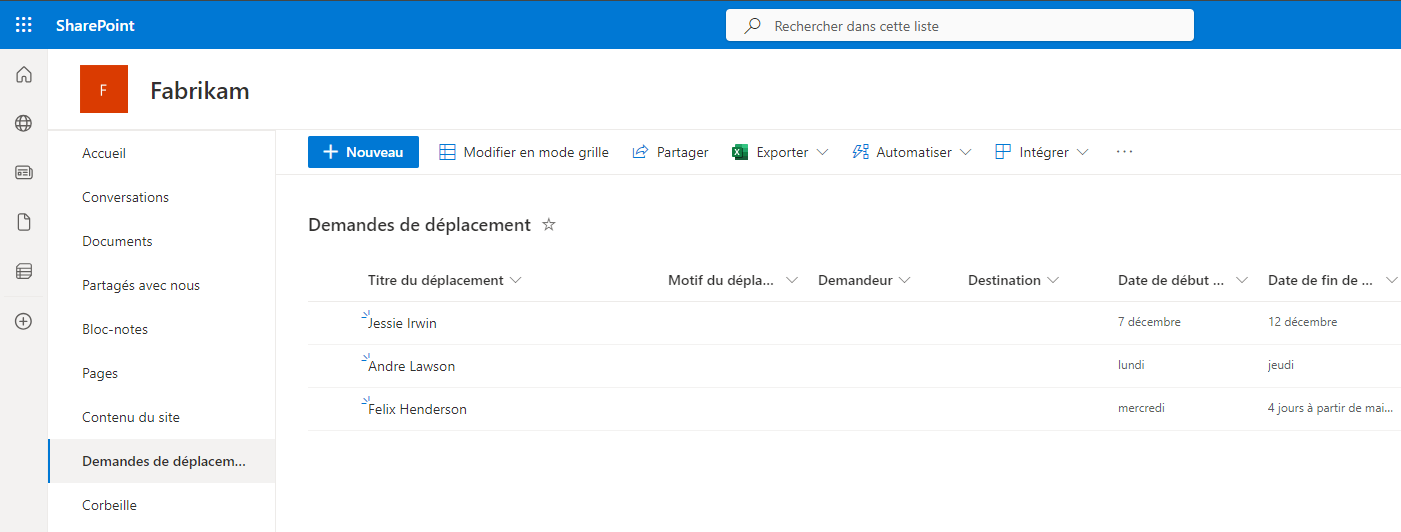
Pour obtenir plus d’idées, parcourez la liste des modèles. Les modèles vous aident à créer des flux en apportant quelques changements à la configuration. Par exemple, vous pouvez utiliser des modèles pour créer facilement des flux afin de vous envoyer des prévisions météo, des rappels à intervalles réguliers ou des notifications par téléphone, chaque fois que votre responsable vous envoie un e-mail.
Vous avez une idée de flux que vous ne voyez pas dans la liste ? Vous pouvez créer le vôtre, et si vous le souhaitez, le partager avec la communauté !
Où puis-je créer et administrer un flux ?
Vous pouvez créer un flux et effectuer des tâches administratives dans un navigateur ou, si vous avez téléchargé l’application mobile Power Automate, sur votre téléphone.
Voici certaines des tâches que vous pouvez effectuer avec l’application mobile :
- Activer ou désactiver des flux, où que vous soyez.
- Voir à quel moment un flux a échoué.
- Consulter les rapports détaillés de l’historique des exécutions.
- Afficher et filtrer les exécutions par type de notification.
Présentation rapide de Power Automate
À présent, découvrons Power Automate. Les choses à savoir sur l’utilisation de Power Automate sont très nombreuses.
Voici les options dont vous disposez en vous connectant à Power Automate :
- Créer, où vous démarrez un nouveau flux.
- Modèles, où vous pouvez jeter un œil aux modèles les plus populaires. Ces modèles vous donneront envie de tester les différents flux.
- Apprendre, où vous trouverez des informations pour bien démarrer avec Power Automate.
- Mes flux, où sont conservés vos flux.
- Approbations, où vous pouvez gérer les approbations et les flux de processus métier.
- Solutions, où vous pouvez gérer vos solutions.
- Exploration de processus, où vous pouvez créer des processus pour aider votre organisation à mieux comprendre les endroits permettant de rationaliser les flux de travail.
Dans l’immédiat, concentrons-nous sur le menu ? en regard de votre connexion, qui comporte les options suivantes :
- Documentation, où se trouvent les rubriques d’aide avancées. C’est dans ces rubriques que vous pourrez approfondir vos connaissances sur une fonctionnalité particulière.
- Apprendre, où des parcours d’apprentissage vous guident dans l’utilisation de Power Automate, des techniques de base aux scénarios les plus avancés.
- Support, où vous pouvez obtenir de l’aide.
- Feuille de route vous permet d’obtenir un aperçu de ce qui sera fait dans la prochaine mise à jour du produit.
- Communauté, pour découvrir comment les autres utilisateurs se servent de Power Automate.
- Donner votre avis, qui s’appuie sur une communauté d’utilisateurs avancés. Vous pouvez envoyer des commentaires et des questions aux développeurs, ainsi qu’aux autres utilisateurs expérimentés.
- Blog, où vous pouvez vous tenir informé des publications et développements les plus récents de l’écosystème Power Automate.
- Flux de bureau présente Power Automate pour le bureau.
- Tarification, où vous pouvez choisir le plan le mieux adapté à vos besoins ou à ceux de votre entreprise.
- Power Automate pour le bureau, où vous pouvez télécharger Power Automate pour le bureau et l’installer sur votre machine.
- Power Automate pour mobile fournit des informations sur l’application mobile et les plateformes sur lesquelles elle est disponible.
- Passerelle de données présente la passerelle de données locale.
Quelle est la prochaine étape ?
Jetons un œil aux différents types de flux disponibles dans Power Automate.